
disk savvy pro(磁盘空间分析软件)
v12.7.14- 软件大小:13.1 MB
- 更新日期:2020-05-13 13:59
- 软件语言:简体中文
- 软件类别:文件管理
- 软件授权:免费版
- 软件官网:待审核
- 适用平台:WinXP, Win7, Win8, Win10, WinAll
- 软件厂商:

软件介绍 人气软件 下载地址
disk savvy pro是一款专业的磁盘空间分析软件,专门用于帮助用户分析一个或多个目录或网络共享,硬盘,服务器或NAS设备或网络上所有服务器在磁盘上的空间。此外,它还提供对饼图和报告的支持,其中包括有关整个过程的有用数据。尽管捆绑包中包含许多专用参数,但它具有简洁直观的布局,可让您按各种条件(例如扩展名,大小,修改或创建时间以及用户名)对结果进行排序。disk savvy提供有关在所选位置找到的文件夹或文件的名称,项目总数以及所占用空间的详细信息。与此同时,该工具还允许您查看以饼图或条形图图形表示的详细信息,以及将图表打印或复制到剪贴板。最后但并非最不重要的一点是,该工具使您可以监视多个主机或每个用户的磁盘空间使用情况,使用UNC路径名扫描多个磁盘或目录和网络共享,应用过滤器(文件类型),从分析过程中排除特定的子目录,启用声音通知,执行命令行操作以及管理文件分类插件。总而言之,Disk Savvy被证明是一个可靠的应用程序,它包含一整套工具,并且适合所有类型的用户,无论他们的经验水平如何。
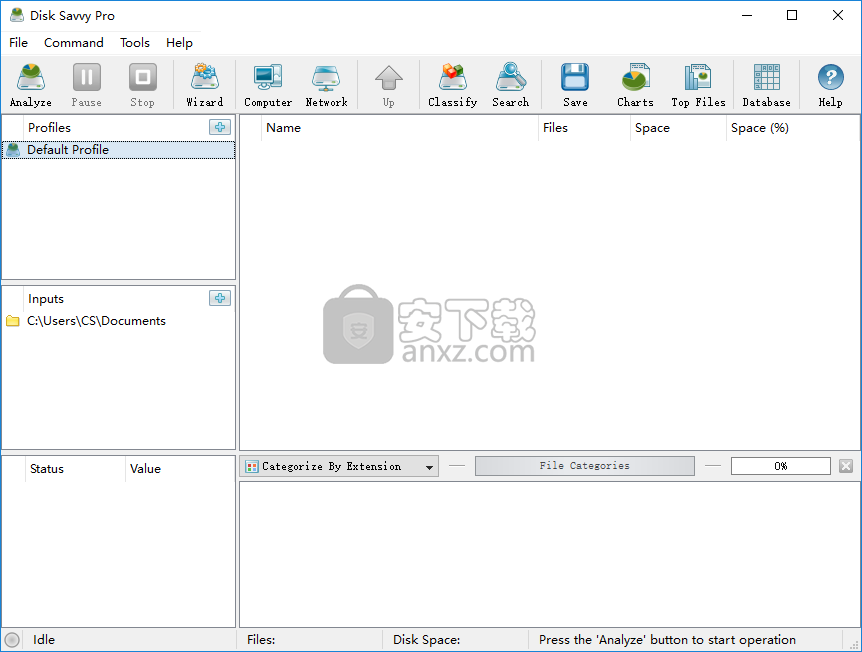
软件功能
使您可以扫描硬盘驱动器,从而找出哪些文件占用了最大空间。
您还可以配置一些扫描选项,更精确地说,您可以按驱动器上的确切文件大小或实际大小来计算磁盘空间,根据文件数或磁盘空间对结果进行排序,选择性能模式并排除特定的文件夹。
该软件程序集成了调度程序,使您可以在用户定义的时间段或一周中的特定日期顺序或并行执行命令。
完整的分析将在一个新窗口中显示,列表中的项目以及诸如名称,包含的文件数,大小(以GB,MB,KB或百分比表示)之类的详细信息放置在列表中。
可以将结果以饼图或条形图的形式查看,并将这些图片复制到剪贴板。可以将分析报告以HTML,TXT,CSV,XML,PDF或SQL格式保存到HDD上的自定义位置。
您还可以执行文件管理操作,例如复制,移动或删除文件夹,以创建更多空间,以及备份和还原配置,以及访问组织良好的帮助内容。
软件特色
全面的界面,保证直观使用
Disk Savvy Pro显示了一个用户友好的界面,该界面使您需要的所有工具和选项都可以轻松访问,并置于普通视图或结构良好的菜单中。
它的主窗口没有任何干扰或不相关的功能,使运行分析非常容易。您所要做的就是添加一个新命令,选择要检查的位置,然后单击“分析”按钮。当然,可以根据规则,文件排除和质疑规则时采取的操作来自定义这些命令中的任何一个。
分类文件并生成美观的图表
由于该应用程序旨在提供有关如何使用存储空间以及如何使用存储空间的详细信息,因此Disk Savvy Pro提供了周到的报告系统。
分析完成后,它将结果显示在整洁的列表中,可以根据您的需求进行自定义。可以按扩展名,大小,创建时间,用户名等对文件进行分类,但也可以使用一系列插件对文件进行分类。
例如,后者能够提取有关隐藏的音频,视频或图像文件的信息,最重要的是,可以在完全根据您的需求量身定制这些插件之后,将这些插件添加到Disk Savvy Pro。
通常很难遵循以纯列表形式查看获取的数据,因此,使用Disk Savvy可以生成饼图和条形图,以使分析结果尽可能明确。
功能强大的存储分析解决方案,非常适合任何人
有了以上考虑和发现的更多内容,可以肯定地说Disk Savvy Pro绝对是一种可靠,易于使用的工具,最重要的是,它是实用的空间使用分析器。
软件优势
支持长文件名
支持Unicode文件名
支持UNC网络路径名
内置文件管理操作
分析特定文件类型的选项
HTML,Excel CSV和文本报告
复制ACL和安全属性
多流文件复制,移动,删除
内置的数据擦除功能
性能调整选项
动态速度控制
安装方法
1、双击安装程序进入Disk Savvy Pro安装向导,单击【next】按钮即进入下一步的安装。
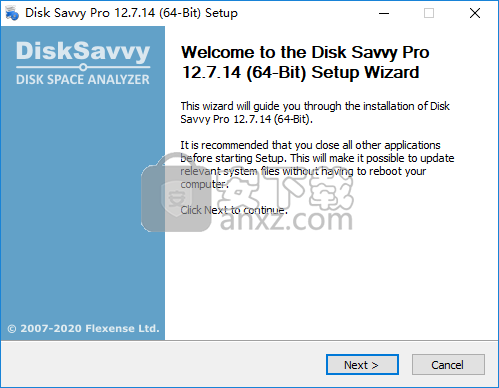
2、阅读许可协议,点击【I agree】按钮同意并进入下一步的安装。
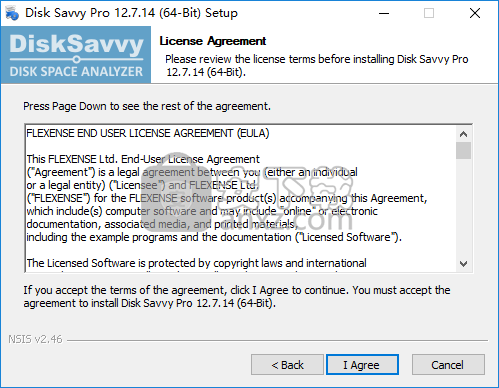
3、选择安装位置,用户可以选择默认的C:\Program Files\Disk Savvy Pro,然后点击【install】。
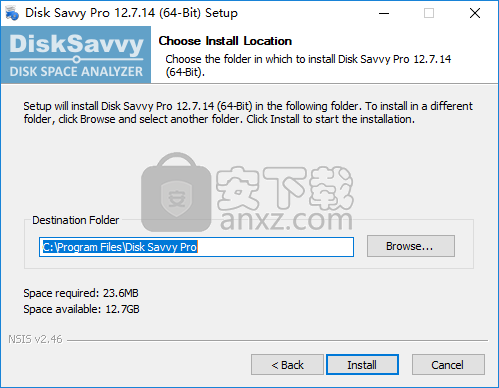
4、安装成功,点击【next】。
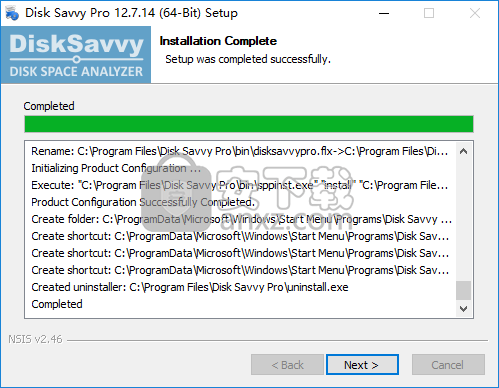
5、弹出如下的安装向导完成的提示,取消【Run Disk Savvy Pro】的选项,点击【finish】结束。
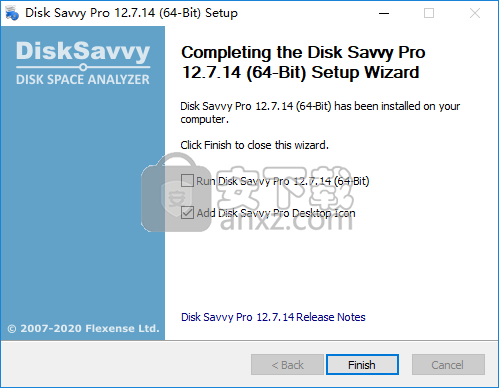
6、运行补丁程序“FlexenseActivator.exe”,点击【activate】。
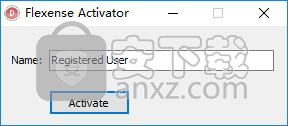
7、弹出如下的打开窗口,打开安装目录下的bin文件夹,选择其中的“disksv.flx”,默认路径为C:\Program Files\Disk Savvy Pro\bin。
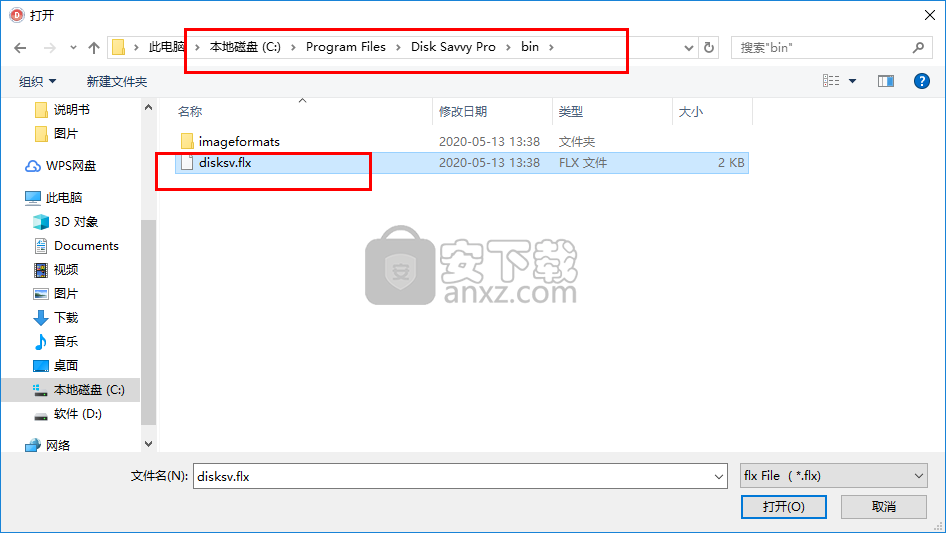
8、弹出如下的激活成功的提示,点击【确定】。
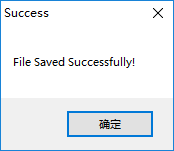
使用说明
按文件大小查看前100个文件
通常,DiskSavvy会显示按使用的磁盘空间排序的已分析目录和文件的层次结构,并允许浏览子目录以标识哪些子目录和文件正在使用大量磁盘空间。此外,DiskSavvy还提供了按文件大小显示前100个文件的平面列表的功能。
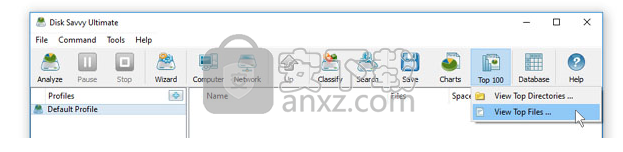
为了显示前100个文件的列表,分析一个或多个磁盘,目录或网络共享,请按主工具栏上的“前100个”按钮,然后选择“查看前文件”菜单项。对于每个文件,前100个文件的列表显示完整的文件名,主机名和文件大小。
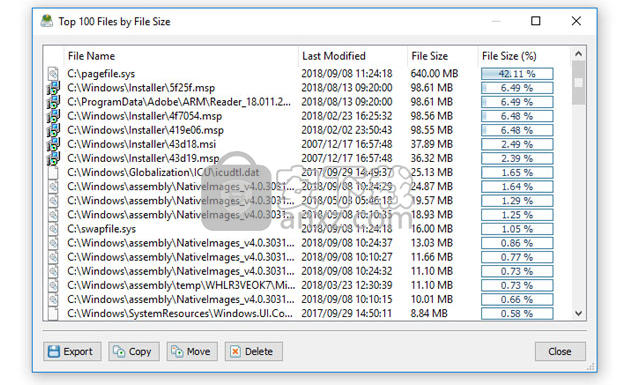
默认情况下,DiskSavvy在当前显示的位置显示所有类型的文件。此外,还为用户提供了针对特定类型的文件或文件类别显示前100个文件的功能。例如,为了在Windows系统目录中显示前100个程序和可执行文件,分析系统硬盘,导航到Windows系统目录,在过滤器视图中双击“程序和可执行文件”文件过滤器,然后选择“查看前100个文件”菜单项。
最后,DiskSavvy提供了将前100个文件列表导出到文本报告文件的功能。为了导出前100个文件的列表,请按位于前100个文件对话框中的“导出”按钮,输入文件名以将报告导出到该文件,然后按“保存”按钮。
保存磁盘空间分析报告
DiskSavvy允许将磁盘空间分析报告保存为多种标准报告格式,包括HTML,PDF,Excel,XML,文本和CSV。在最简单的情况下,执行磁盘空间分析操作,然后按主工具栏上的“保存”按钮。在“保存报告”对话框中,选择适当的报告格式,输入报告文件名,然后按“保存”按钮。
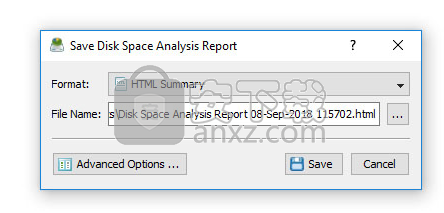
对于HTML,PDF,Excel,文本,CSV和XML报告格式,用户可以保存简短的摘要报告或较长的详细报告,对于包含数百万个文件的大型文件系统而言,这可能会很长。默认情况下,DiskSavvy将以HTML报告格式保存简短的摘要磁盘空间分析报告,该报告将包括已分析磁盘或目录的顶级视图以及显示磁盘空间使用情况和每个文件的文件数的表列表扩展名,文件类型,用户名等
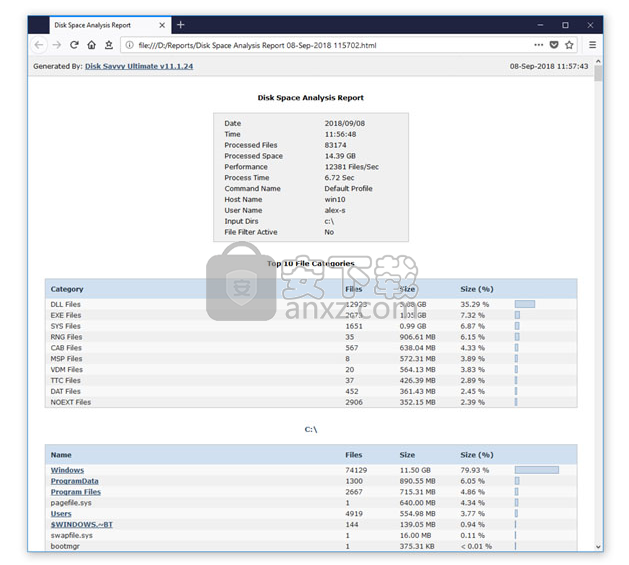
此外,用户还可以将磁盘空间分析结果保存为DiskSavvy本机报告格式,该格式保留与每个特定磁盘空间分析操作有关的所有信息,并且可以随时使用DiskSavvy GUI应用程序进行加载。
Microsoft Excel报表
有时,可能需要使用外部工具(例如Microsoft Excel)对磁盘空间使用结果进行其他分析。为了将磁盘空间分析结果导出为Excel报告格式,执行磁盘空间分析操作,请按主工具栏上的“保存”按钮,为简短摘要报告或“ Excel”选择“ Excel Summary”报告格式。报告格式,以获取详细的磁盘空间分析报告。
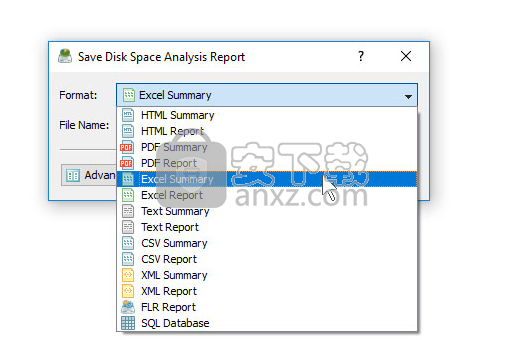
Excel摘要报告包括已分析磁盘和目录的顶级列表以及带有饼图的多个表,这些饼图显示了已使用的磁盘空间以及每个文件扩展名的文件数,文件类别,文件创建时间,最后修改时间,用户名等
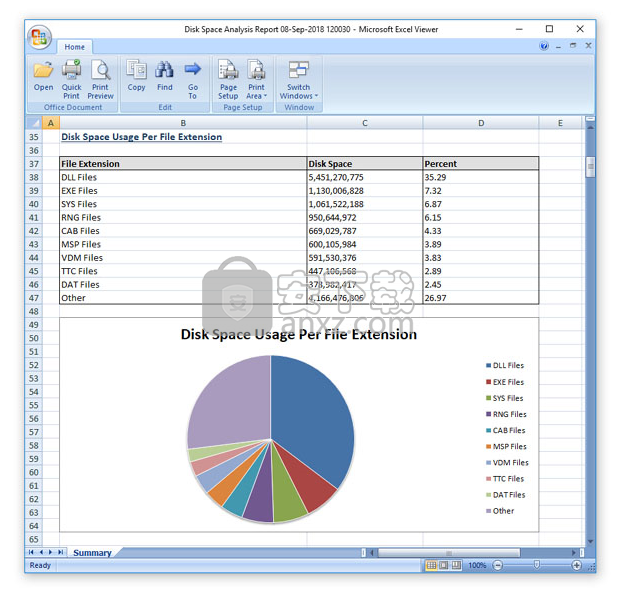
详细的Excel报告包括根据当前选择的文件分类模式的文件类别列表以及按使用的磁盘空间量排序的目录和文件层次结构,对于包含数百万个文件的大型文件系统而言,这可能会很长。为了控制详细报告中导出的目录级别和每个目录多少文件,请按“保存报告”对话框中的“高级选项”按钮,并根据您的特定需求自定义磁盘空间分析报告。
图形化PDF报告
导出磁盘空间分析结果最有用的方法之一是使用PDF摘要或PDF报告格式。这两种报告格式都包括各种类型的图形饼图,它们显示磁盘空间使用情况以及每个文件扩展名的文件数,文件类别,创建时间,上次修改时间,用户名等。为了将磁盘空间分析结果保存到PDF报告文件,请按主工具栏上的“保存”按钮,然后为简短摘要报告选择“ PDF摘要”报告格式,为详细磁盘空间分析报告选择“ PDF报告”格式。
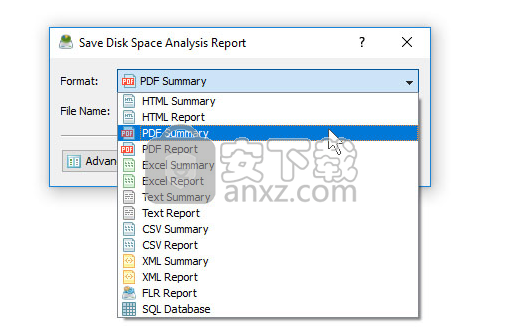
PDF摘要报告包括已分析磁盘,目录或网络共享的顶级列表,这些列表按使用的磁盘空间量排序,然后是许多饼图,这些饼图显示了磁盘空间使用情况以及每个文件扩展名,文件类别的文件数,文件创建时间,上次修改时间,用户名等。详细的PDF报告包括根据使用的磁盘空间排序的目录和文件的层次结构,这对于包含数百万个文件的大型文件系统可能会很长。
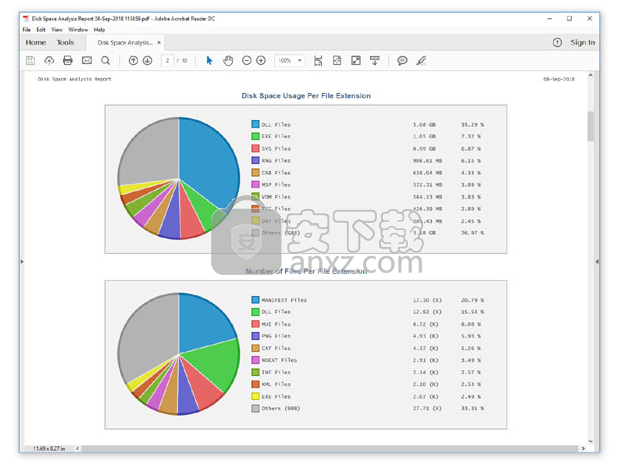
除了按使用的磁盘空间排序的目录树之外,详细的PDF报告还包括饼图,这些饼图显示了根据当前所选文件分类模式的每个文件类别的磁盘空间使用情况和每个文件类别的文件数。例如,如果将第二级文件类别模式设置为按文件扩展名对磁盘空间分析结果进行分类,则PDF报告将显示饼图,其中显示了已使用的磁盘空间和每个文件扩展名的文件数。
人气软件
-

PDF去水印工具(PDF Watermark Remover) 9.69 MB
/简体中文 -

万能文件打开器(FileViewPro) 58.1 MB
/简体中文 -

Beyond Compare 3中文 33.48 MB
/简体中文 -

目录文件清单生成工具 Excel清单 绿色版 5.00 MB
/简体中文 -

空文件夹清理工具(EmptyFolderNuker) 0.16 MB
/简体中文 -

LDAP Admin(LDAP管理工具) 1.84 MB
/简体中文 -

ePDF 5.35 MB
/简体中文 -

picture manager 2013单独安装包 19.65 MB
/简体中文 -

project reader中文版 8.96 MB
/简体中文 -

笔记本wifi万能钥匙电脑版 10.46 MB
/简体中文


 华为云空间 v15.3.0.300
华为云空间 v15.3.0.300  联想Filez 9.4.3.0
联想Filez 9.4.3.0  文件管理器 XYplorer v24.70.0000
文件管理器 XYplorer v24.70.0000  FreeFileSync v12.2 绿色
FreeFileSync v12.2 绿色  UltraCompare Pro 18中文 32/64位 附注册机
UltraCompare Pro 18中文 32/64位 附注册机  Deltawalker(文件比对工具) v2.3.2 免费版
Deltawalker(文件比对工具) v2.3.2 免费版 












